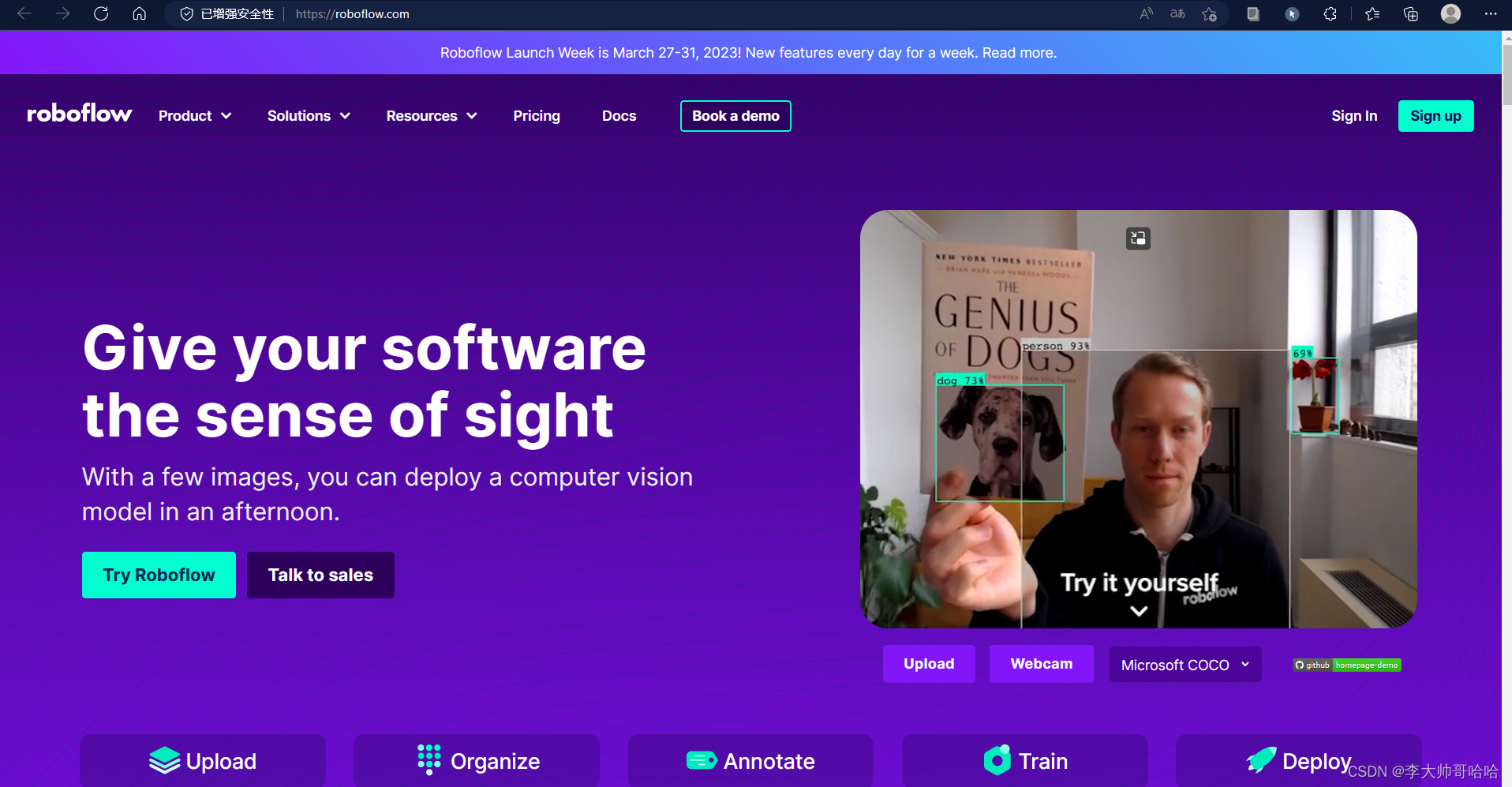
Roboflow标注平台使用----小白都能看懂
注:(一个工作站最多只能上传10000张图片,如果你的数据很多,为了上传时间快,建议在一个工作站里创建多个项目,每一个项目分到2000左右数据,上传速度就会比较快。注:(如果输入的标签在历史标签里没有,系统会自动添加,在下次需要用到相同标签时候,可以直接拿来用,在classes中包含了图片的所有标签,可以用来判断是否标重复或标错)(3)若要进行数据增强,选择Augmentation点击Add Au
一、浏览器进入roboflow官网.
进入地址:Roboflow: Give your software the power to see objects in images and video
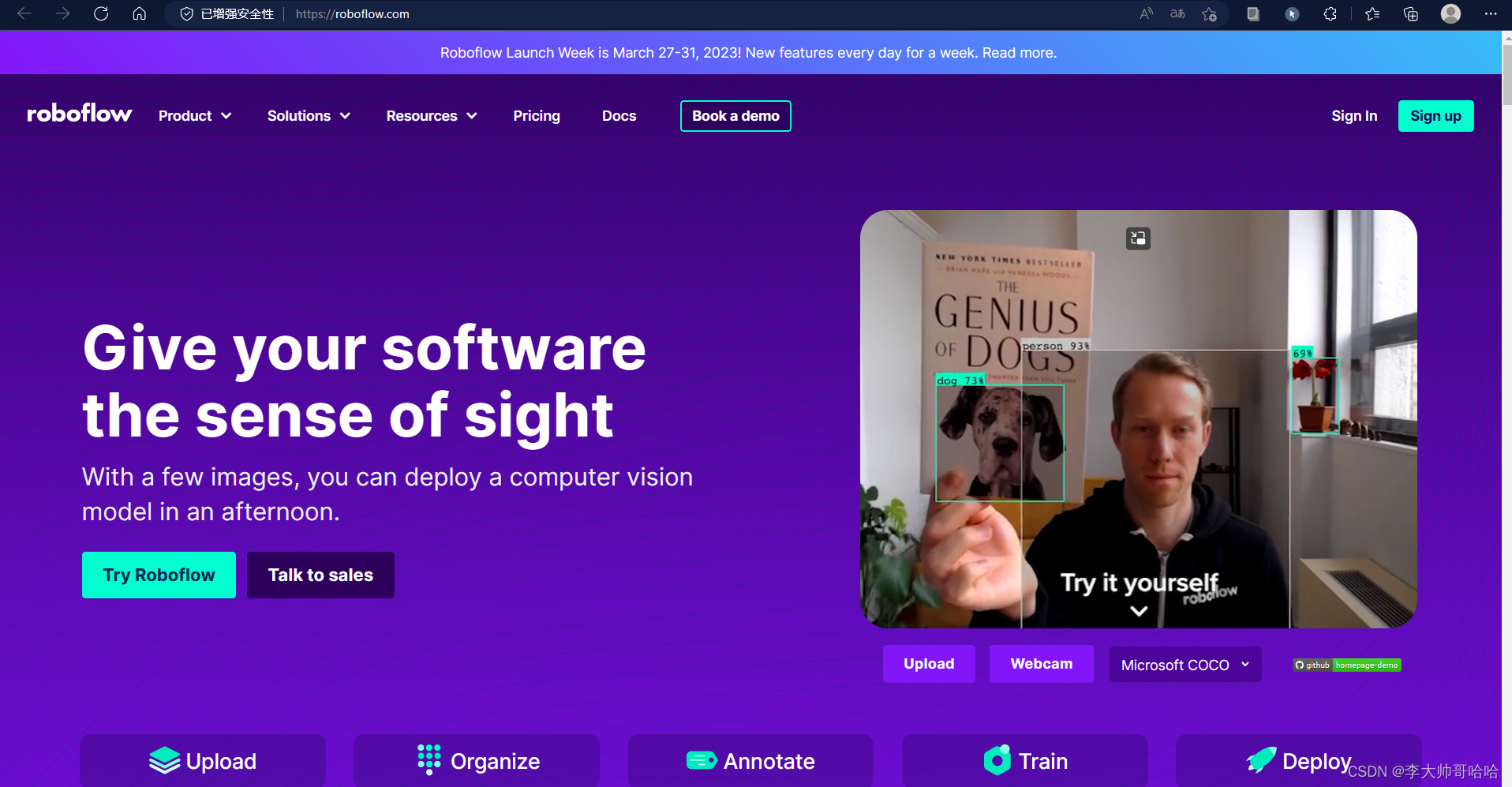
二、开始注册
(1)进去后会有三个注册选项,根据自己本身条件来选择在。
(2)这里我推荐使用第三种,直接用QQ邮箱注册,无需验证码,输入即可完成,注册时间短。

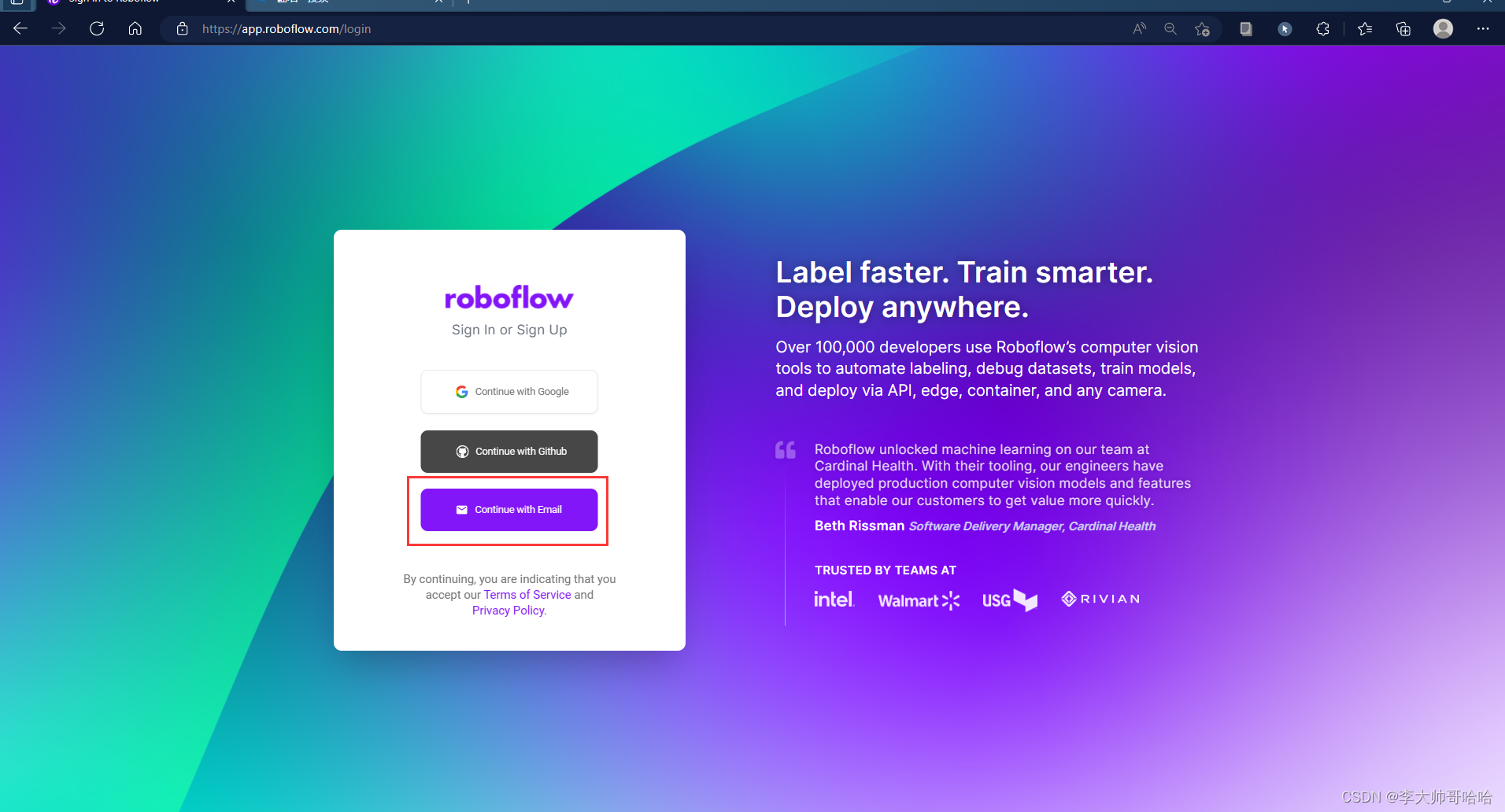
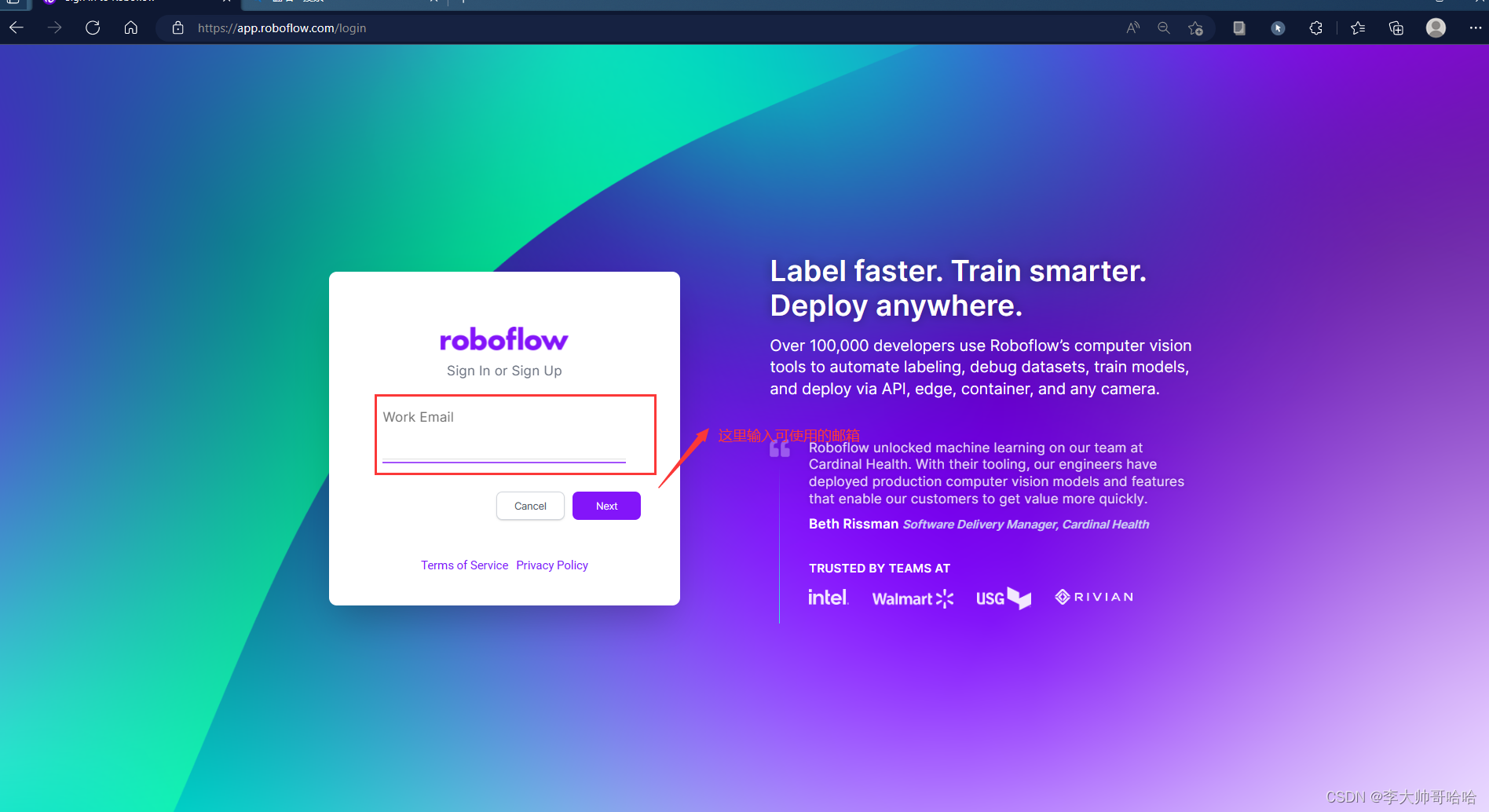
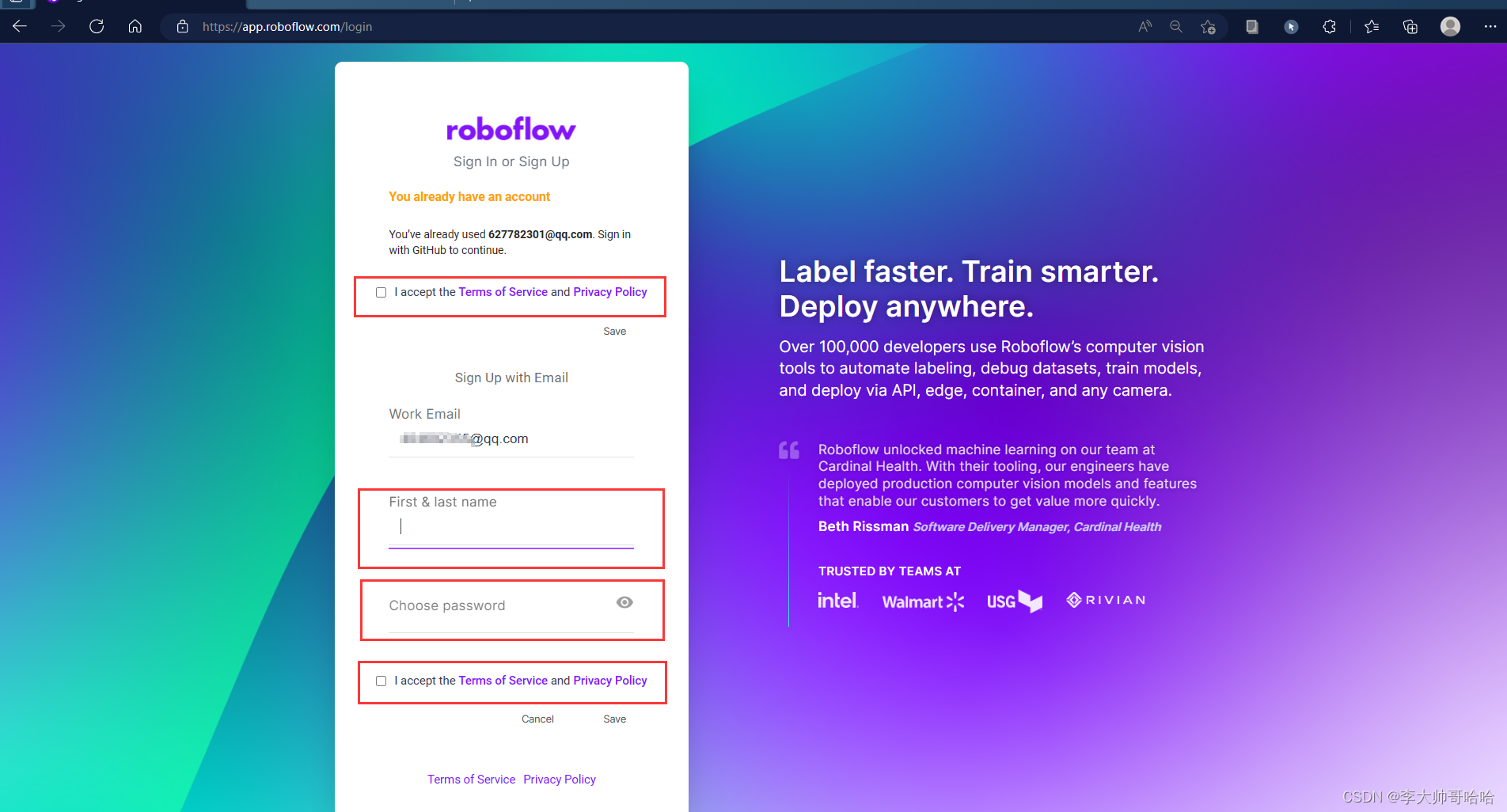
三、创建工作站
注册完成之后会自动登录进入页面,系统会自动生成一个workspace(如果你不想自己新建工作站,而是加入别人的工作站进行标注,则可跳过这里),
(1)选择Academia 用于学习,填写工作站名称。
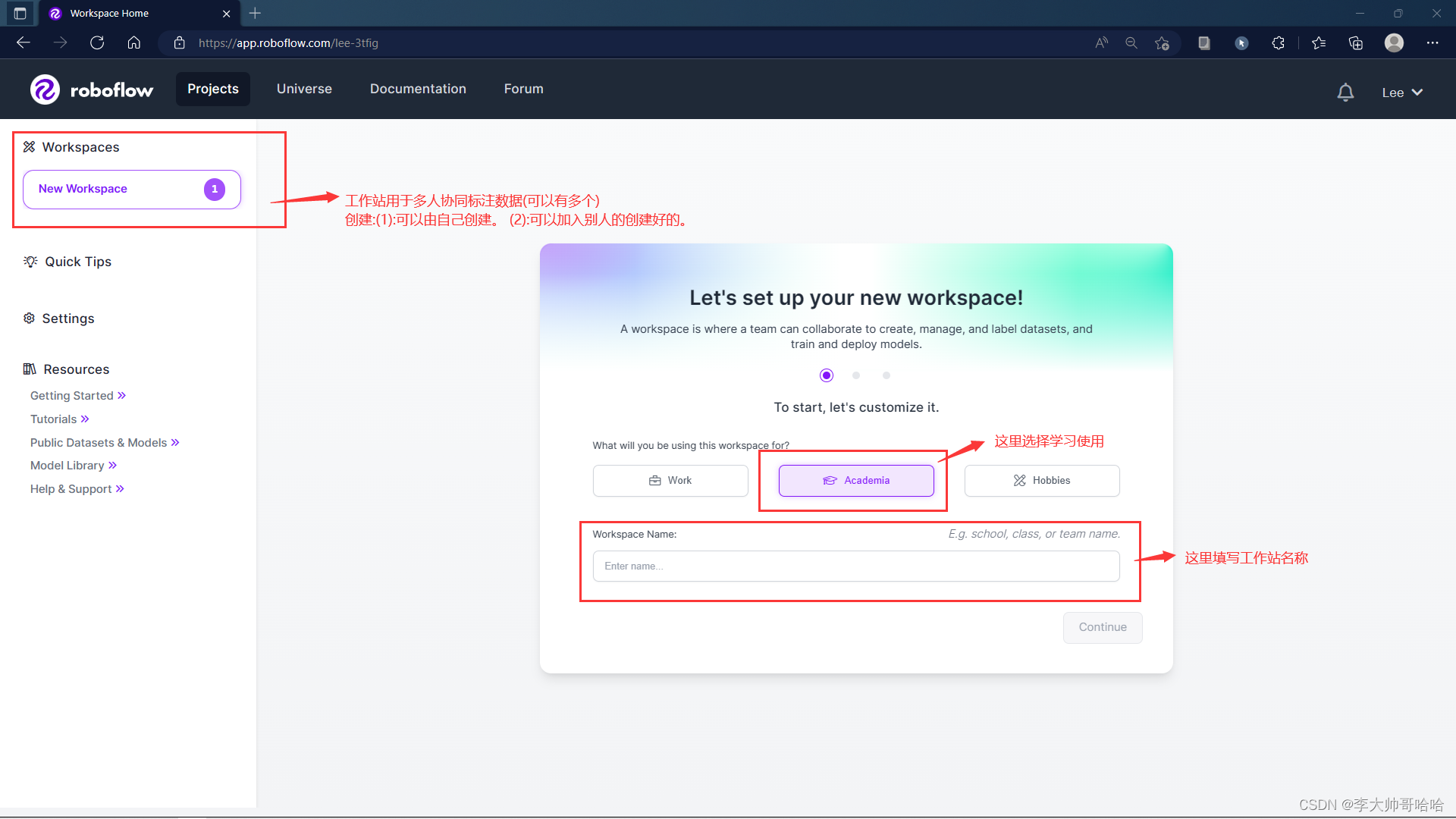
(2)填写你要邀请人的邮件,这一步可以将自己的团队人员加入到一个工作站。
如果你目前没有确定团队具体人员,可以不用邀请,直接跳过。将邀请放在分配数据那一步骤。(这里我选择跳过,方便后续在分配步骤邀请)
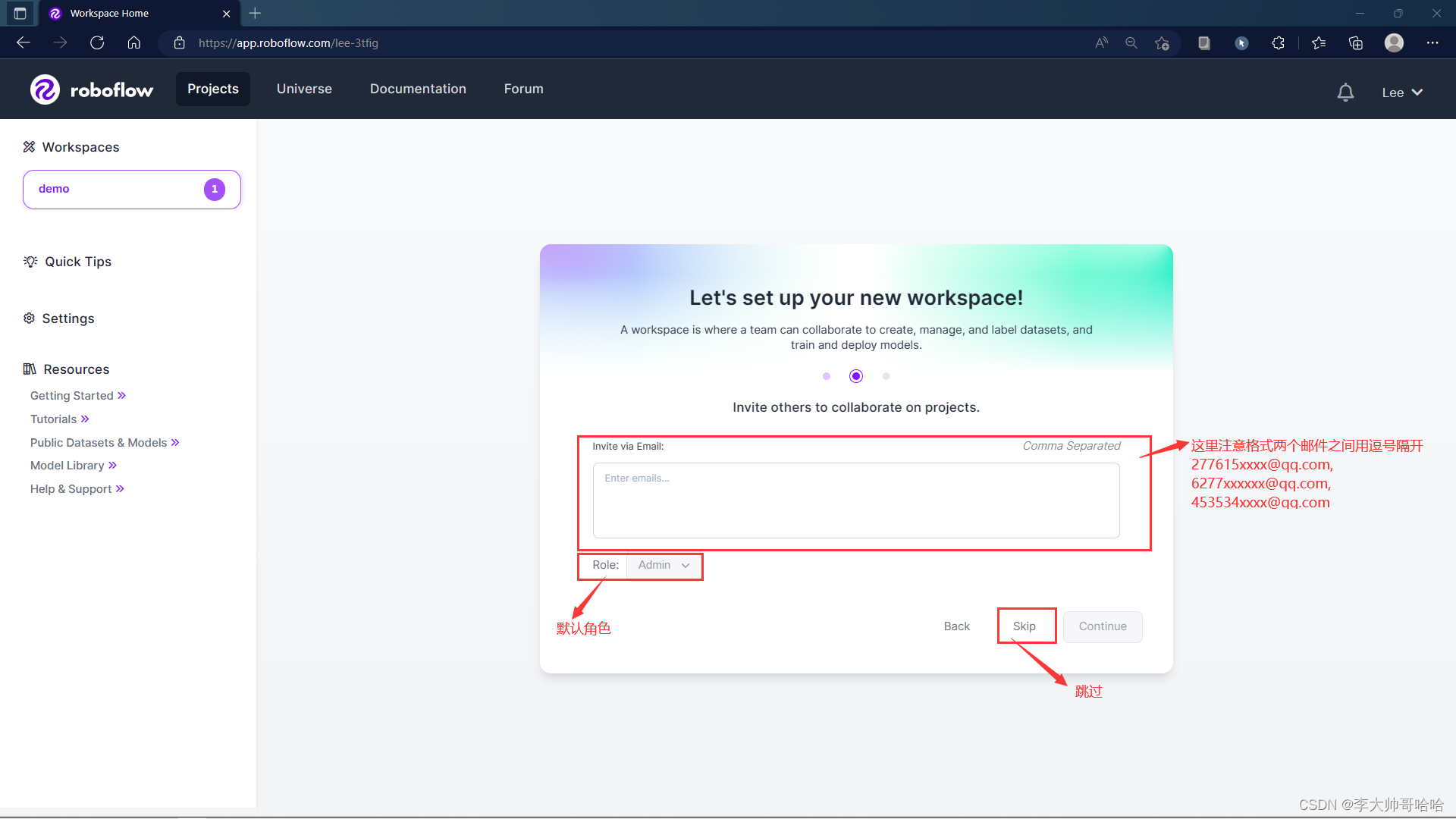
(3)选择社区版免费使用,点击创建。
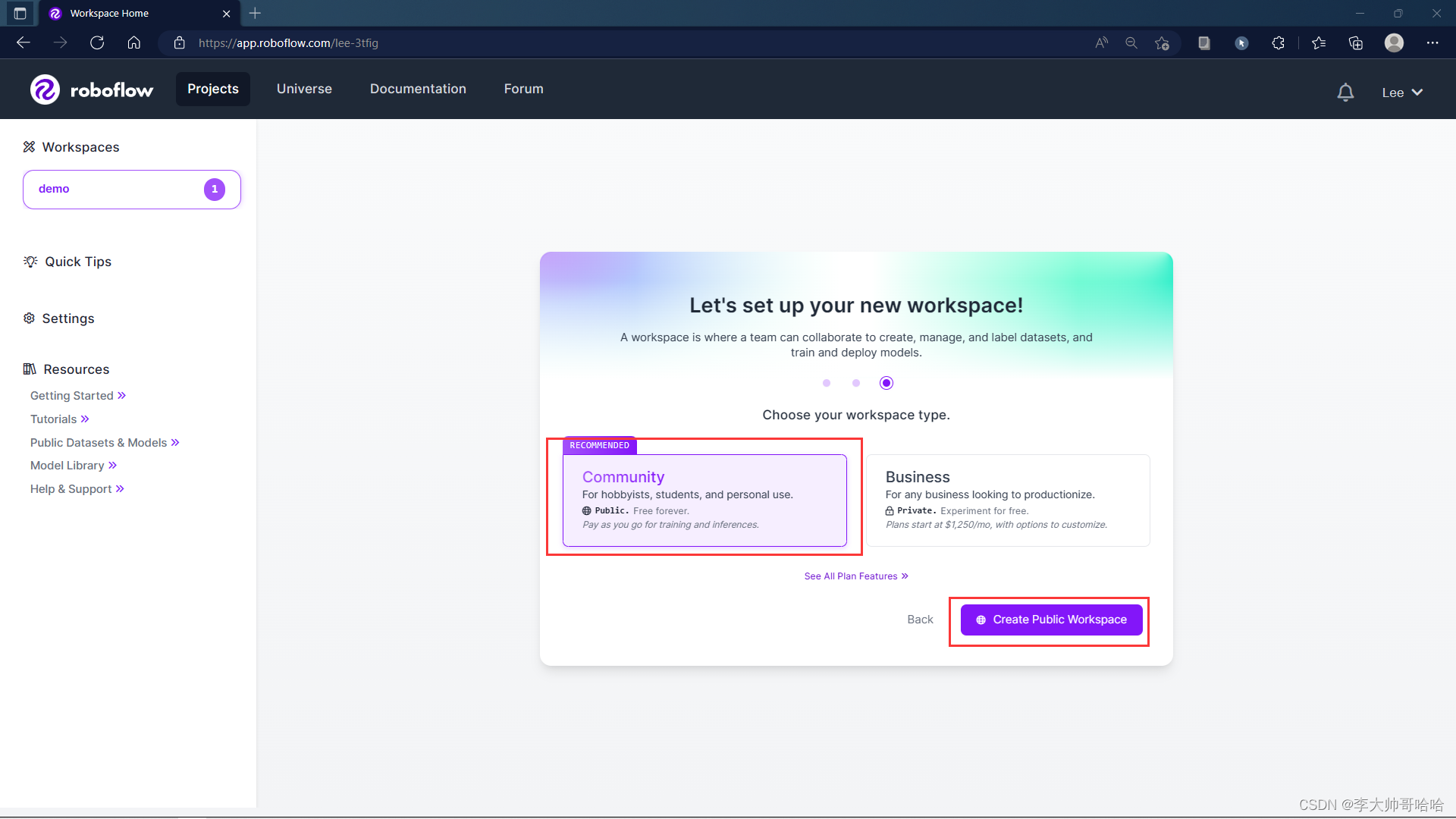
四、创建项目
如果仅仅是协同标注数据,按照本文档步骤轻松学会,就选择Explore Solo,如果还有其他需求就选择Guided Tour。
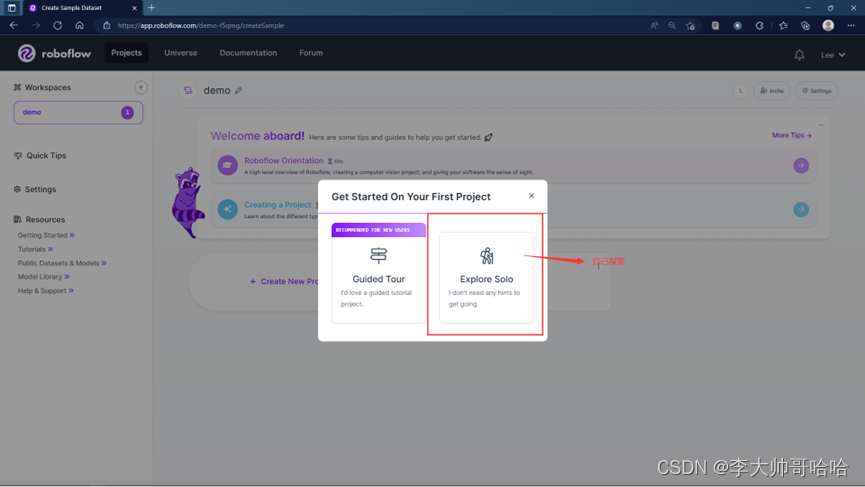
选择完前者后,会弹出创建工程的会话框,根据需求选择:
(1)项目类型:默认选择Object Detection(Bounding Box)对象检测(边界框)
(2)检测名称:你要标注的对象名称(英文)
(3)项目名称:自定义不强加要求
(4)许可证:默认CC BY 4.0
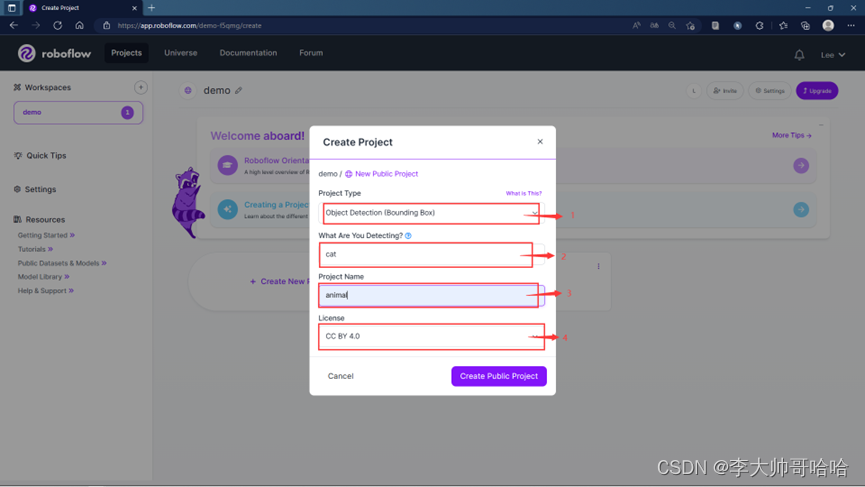 五、上传图片
五、上传图片
(1)点击select folder 选择你要上传的数据文件,这里用作示例本文上传了25张图标。
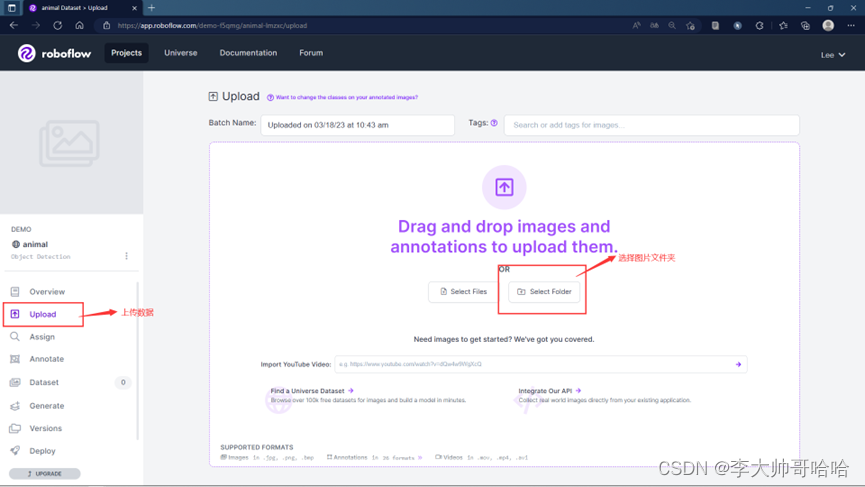
(2)点击Save and Continue 保存数据,如果数据量较大会很慢。
注:(一个工作站最多只能上传10000张图片,如果你的数据很多,为了上传时间快,建议在一个工作站里创建多个项目,每一个项目分到2000左右数据,上传速度就会比较快。这只是一种解决方案,后面我还会介绍另一种。)

六、分配数据
(1)上传完成之后,如果你在创建工作站时没有确定好团队人员,在这一步骤可以继续邀请。点击Invite Teammate 输入成员邮箱邀请成员,系统会自动分配数据,当然你也可以自己分配指定数据给队员,后面介绍。
(2)点击Assign Images 进行分配(如果数据量大也需要一点时间)。
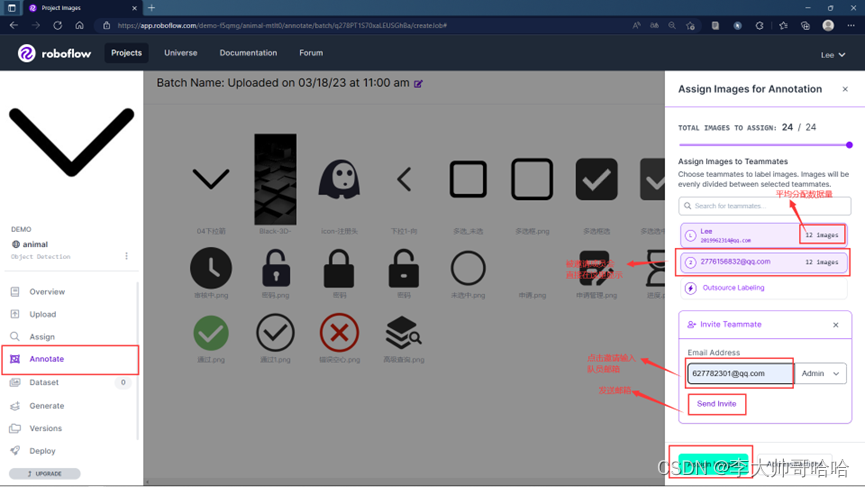
七、标注数据
(1)介绍页面:
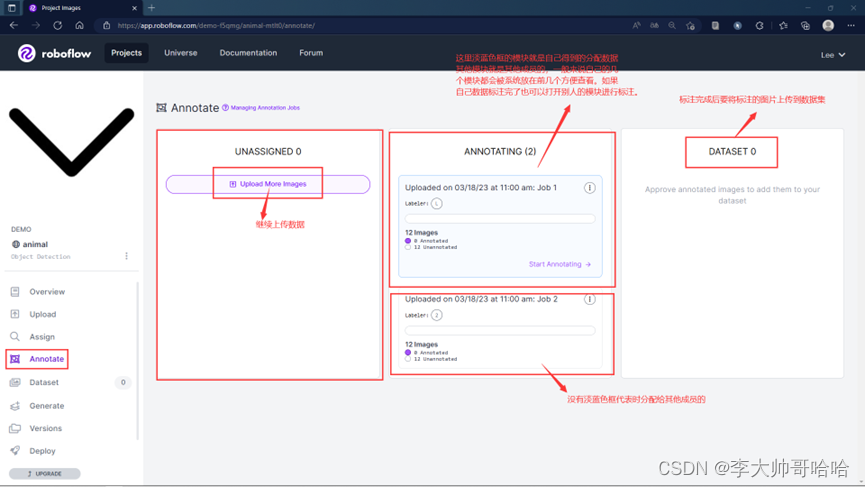
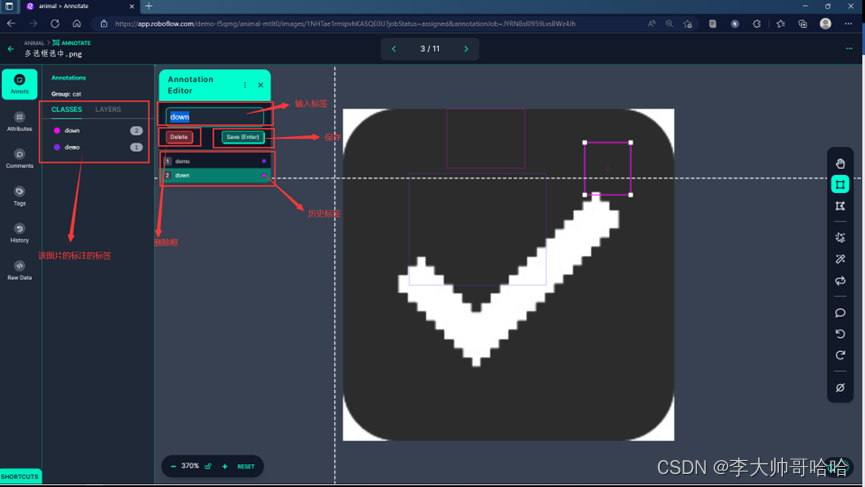
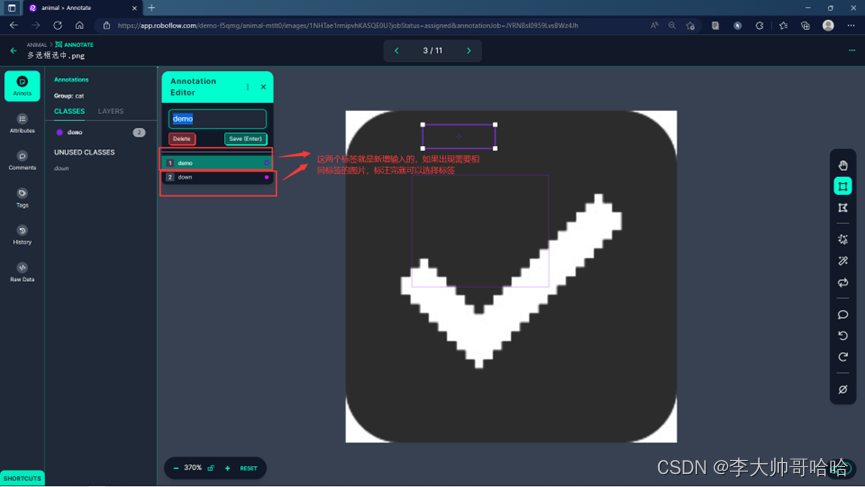
(2)开始标注,点击自己的模块进入,点击Start Annotating 开始标注。

(3)推荐三个标注快捷键:enter:保存;方向左右键:上一张或下一张。
(4)标注完成后保存到数据集(每个成员都要上传到数据集)。
注:(如果输入的标签在历史标签里没有,系统会自动添加,在下次需要用到相同标签时候,可以直接拿来用,在classes中包含了图片的所有标签,可以用来判断是否标重复或标错)
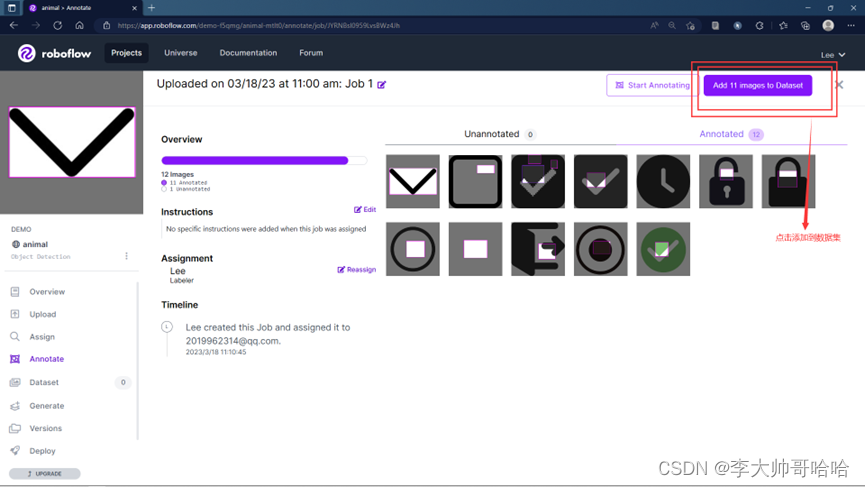

八、导出数据
(1)点击Generate 创建新版本,在不进行数据增强的前提下一路点击默认Continue 直到完成。
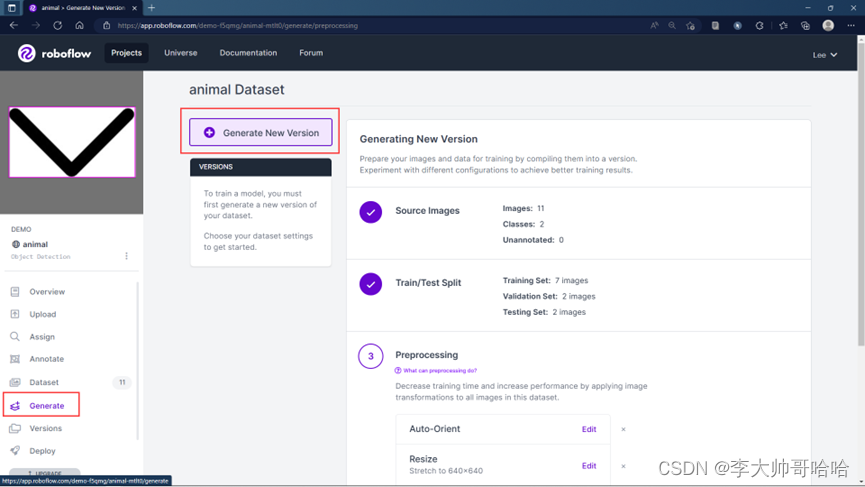
(2)若要进行预处理,点击Preprocessing中的Add Preprocessing Step,选择预处理类型即可。
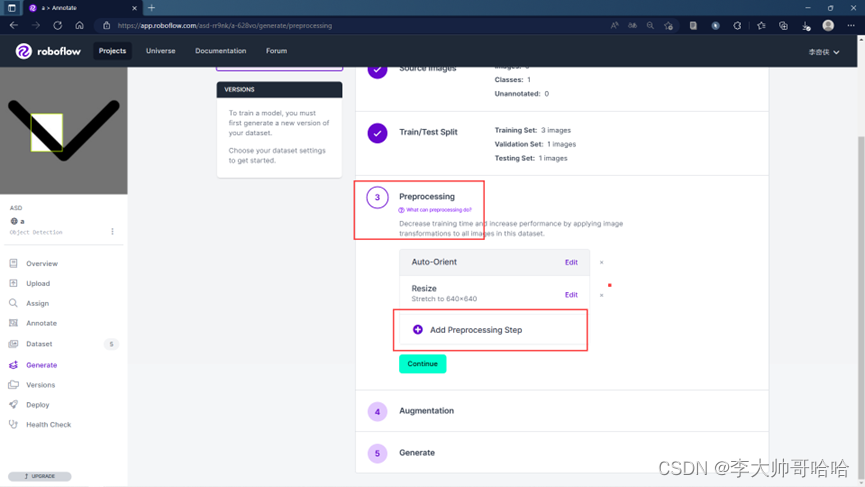
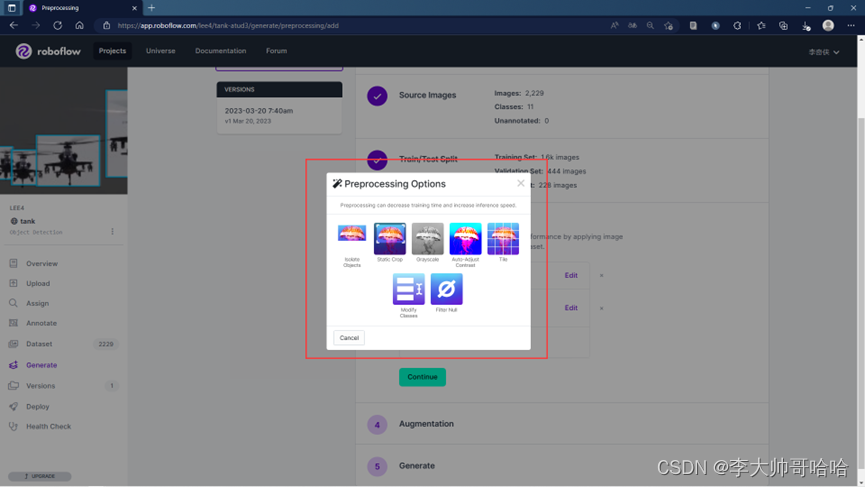
(3)若要进行数据增强,选择Augmentation点击Add Augmentation Step,选择你要增强的方式,以及增强的数量和修改参数。
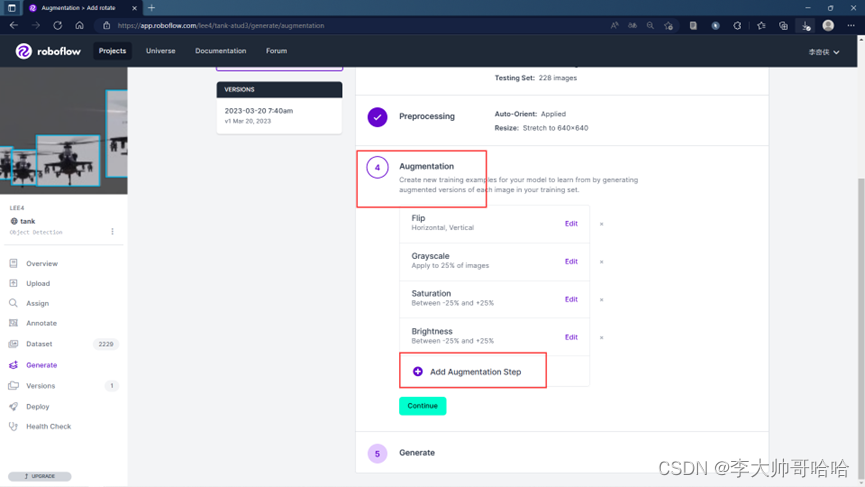
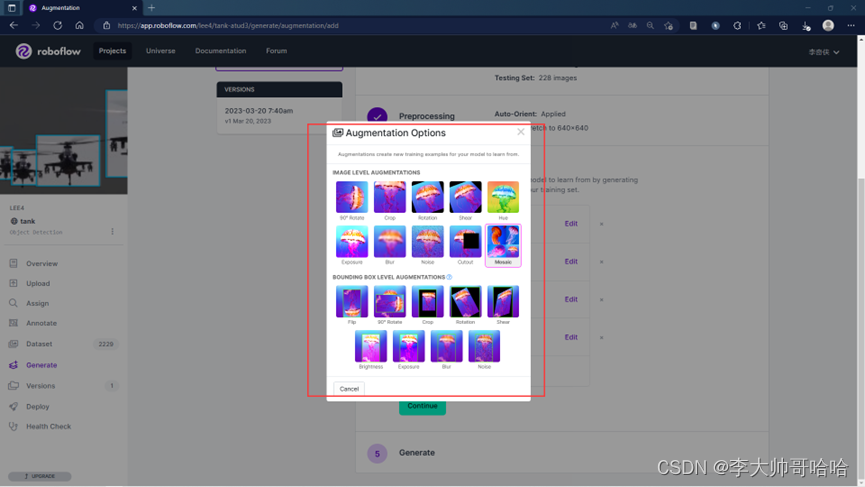
(4)生成版本后点击export 导出,选择需要的格式,以及保存方式。
到此完成所有标注工作。
注:(一个项目只能有一个数据集,可以有多个版本,每个版本的数据集数量取决于各个成员上传的数据)
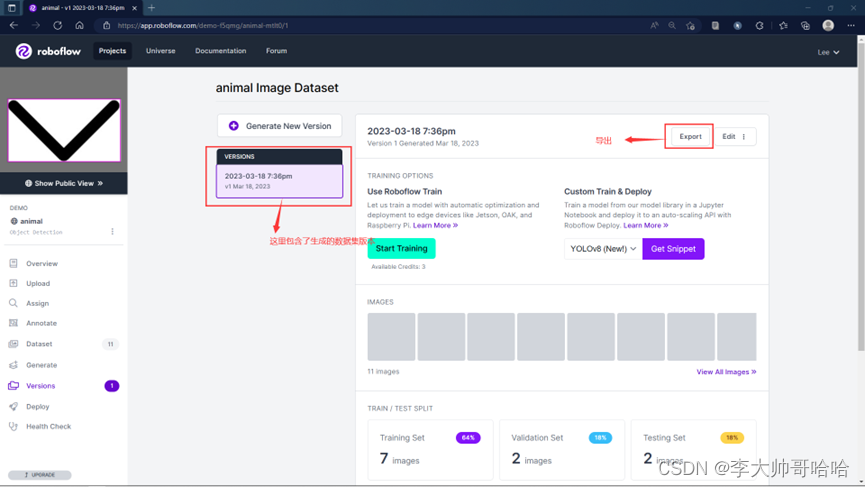
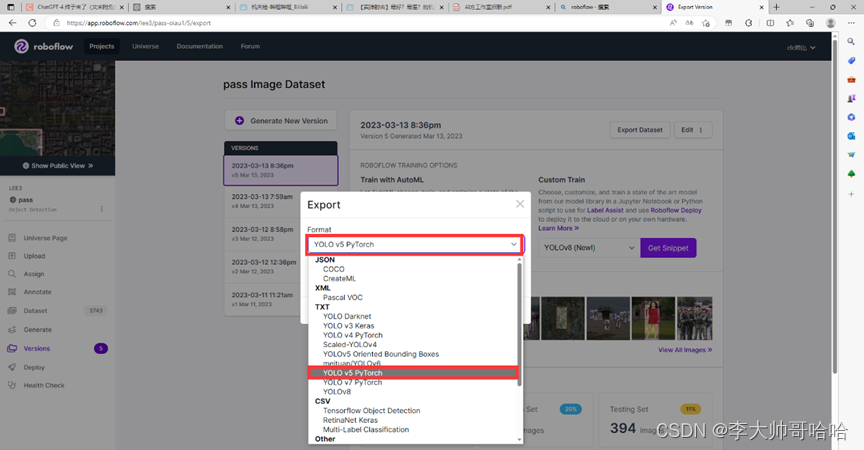
更多推荐
 已为社区贡献2条内容
已为社区贡献2条内容










所有评论(0)